【ソース】
<img src="画像URL" alt="代替テキスト" align="left | right">
<img src="画像URL" alt="代替テキスト" align="left | right"
vspace="横間隔" hspace="縦間隔">
<br clear="left | right">
【説明】
画像に回り込むテキストの位置を指定します。
vspaseやhspaceを指定すると、画像の周りに余白ができます。
br clearは、文書途中で回り込みを解除する場合に使用します。
新しいHTMLの標準仕様では、使用できません。
【サンプル】
▼サンプルページのリンクを以下で指定します
<p>
<右回り込み><br>
<img src="img/sample_2.jpg" alt="サンプル" align="left">デジカメを購入したころ、休日の度近くの公園や神社、住宅街などを散歩して手当たり次第に草木や生き物、背景を撮影したものです。
デジカメは、失敗しても後からファイルを削除できるのでとりあえず保存していくと今では10000枚を超えるファイルの量になってしまった。
いつか整理しなければとは思うのだけれど・・・・。</p>
<p>
<右回り込み><br>
<img src="img/sample_2.jpg" alt="サンプル" align="right">
デジカメを購入したころ、休日の度近くの公園や神社、住宅街などを散歩して手当たり次第に草木や生き物、背景を撮影したものです。
デジカメは、失敗しても後からファイルを削除できるのでとりあえず保存していくと今では10000枚を超えるファイルの量になってしまった。
いつか整理しなければとは思うのだけれど・・・・。</p>
<p>
<余白設定と途中解除><br>
<img src="img/sample_2.jpg" alt="サンプル" align="left" vspace="10" hspace="10">
デジカメを購入したころ、休日の度近くの公園や神社、住宅街などを散歩して手当たり次第に草木や生き物、背景を撮影したものです。<br clear ="left">
デジカメは、失敗しても後からファイルを削除できるのでとりあえず保存していくと今では10000枚を超えるファイルの量になってしまった。
いつか整理しなければとは思うのだけれど・・・・。</p>
【表示】
<右回り込み> デジカメを購入したころ、休日の度近くの公園や神社、住宅街などを散歩して手当たり次第に草木や生き物、背景を撮影したものです。
デジカメを購入したころ、休日の度近くの公園や神社、住宅街などを散歩して手当たり次第に草木や生き物、背景を撮影したものです。
デジカメは、失敗しても後からファイルを削除できるのでとりあえず保存していくと今では10000枚を超えるファイルの量になってしまった。
いつか整理しなければとは思うのだけれど・・・・。
<右回り込み>
デジカメを購入したころ、休日の度近くの公園や神社、住宅街などを散歩して手当たり次第に草木や生き物、背景を撮影したものです。
デジカメは、失敗しても後からファイルを削除できるのでとりあえず保存していくと今では10000枚を超えるファイルの量になってしまった。
いつか整理しなければとは思うのだけれど・・・・。
<余白設定と途中解除> デジカメを購入したころ、休日の度近くの公園や神社、住宅街などを散歩して手当たり次第に草木や生き物、背景を撮影したものです。
デジカメを購入したころ、休日の度近くの公園や神社、住宅街などを散歩して手当たり次第に草木や生き物、背景を撮影したものです。
デジカメは、失敗しても後からファイルを削除できるのでとりあえず保存していくと今では10000枚を超えるファイルの量になってしまった。
いつか整理しなければとは思うのだけれど・・・・。




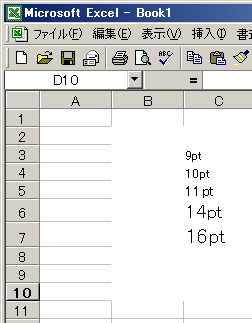

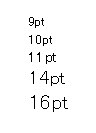

 デジカメを購入したころ、休日の度近くの公園や神社、住宅街などを散歩して手当たり次第に草木や生き物、背景を撮影したものです。
デジカメを購入したころ、休日の度近くの公園や神社、住宅街などを散歩して手当たり次第に草木や生き物、背景を撮影したものです。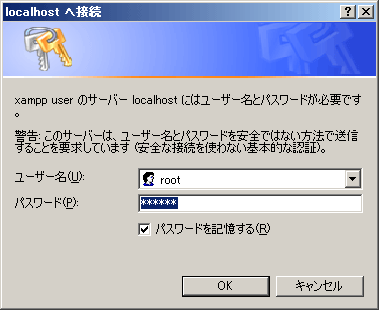
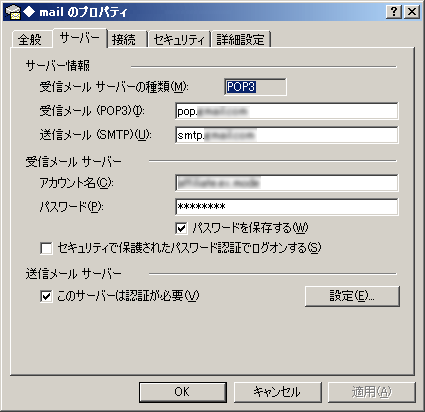

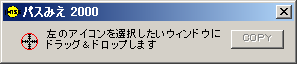
 top
top



